Ook al is het een lang schot, proberen kwaadwillende softwareontwikkelaars soms oplichting en malware voor uw ogen te verbergen. Hoewel u zich ervan bewust bent dat dit overweldigende stukje informatie dat op uw scherm verschijnt een vals alarm is, is het soms moeilijk om het te sluiten of zelfs te vermijden. Zoals degene die gewoonlijk verschijnt "Windows heeft spyware-infectie gedetecteerd”Zwendelwaarschuwing die veel gebruikers teistert.
Hoewel dit behoorlijk vervelend kan zijn en een risico op virusinfecties met zich meebrengt, kan het relatief gemakkelijk worden aangepakt. U kunt manieren vinden om oplichtingswaarschuwingen te identificeren, verwijderen en blokkeren in een paar eenvoudige stappen die we hieronder hebben vermeld.
Hoe u oplichtingswaarschuwingen zoals "Windows heeft spyware-infectie gedetecteerd" in Windows 10 kunt identificeren en verwijderen
- Hoe valse prompts en oplichting te herkennen
- Hoe u voorgoed met de zwendelwaarschuwingen in een browser omgaat
- Hoe u oplichtingswaarschuwingen van de desktoptoepassingen kunt verwijderen
1. Hoe valse prompts en oplichting te herkennen
Eerste dingen eerst. Microsoft of een andere beveiligingsgerichte service van derden zal nooit contact met u opnemen via een vreemd uitziend dialoogvenster in de browser. Dat is niet hoe de beveiligingsprogramma's communiceren met de eindgebruiker. Als u een bericht ontvangt vanuit de gebruikersinterface van Windows Defender, moet u rekening houden met een mogelijke virus- of spywarebesmetting.
Hetzelfde geldt voor antivirusoplossingen van derden. Als de pop-up ergens anders verschijnt dan in het antiviruscontrolecentrum, hoeft u zich nergens zorgen over te maken. En voor alles, klik niet op die pop-ups, want ze zullen je sneller in de problemen brengen dan je denkt.
In het beste geval leidt het klikken op een van deze opties u naar een advertentie. Aan de andere kant, als u geen goede beschermende software heeft (rondom een slecht idee), installeer dan schadelijke software op de achtergrond en infecteer uw systeem.
- LEES OOK: Ronggolawe malware: wat het is, hoe het werkt, hoe het te voorkomen
U zult ze gemakkelijk herkennen. Ze verschijnen meestal plotseling tijdens het surfen op internet. Naast de enge boodschap, hebben ze ook een gevoel van urgentie - los het nu op of kijk naar de gevolgen. Verdachte websites staan vol met deze advertentie-achtige prompts. Vroeger informeerden die gebruikers vooral over vermeende prijzen en promoties, maar sinds dat werd opgeblazen, schakelden ze over op valse virusbedreigingen.
Ze verschijnen ook meestal in de zwendelprogramma's die naar verluidt de systeemfouten oplossen en de prestaties ervan optimaliseren. Of het nu de browserkaper, een plotselinge pop-up of een oplichterij van een derde partij is, er zijn manieren om hier voorgoed mee om te gaan.
2. Hoe u voorgoed met de zwendelwaarschuwingen in een browser omgaat
Het elimineren van zwendelwaarschuwingen zoals "Windows heeft spyware-infectie gedetecteerd" is vrij eenvoudig, maar u moet grondig zijn. Door het te verwijderen, raak je een beetje van deze bedriegers af. Wat u moet doen, is de mogelijkheid van herhaling volledig uitsluiten.
- LEES OOK: De Adguard AdBlocker-extensie is nu beschikbaar op Microsoft Edge
Hier is wat u moet doen als de prompt voor vals alarm stap voor stap in de browser verschijnt:
-
- Controleer de PUP's (mogelijk ongewenste programma's) in het Configuratiescherm.
- Typ in de zoekbalk Controle en open Controlepaneel.
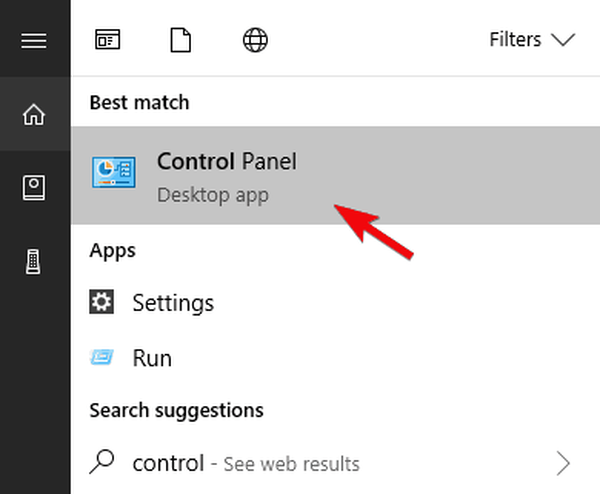
- Klik op de "Een programma verwijderen" onder Programma's.
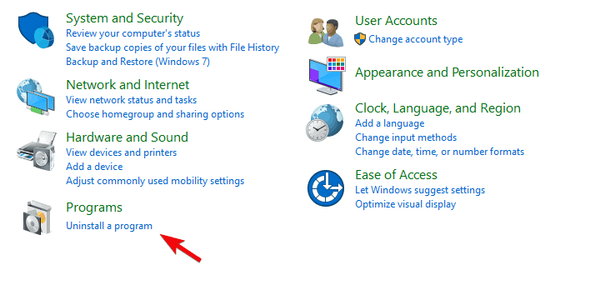
- Verwijder alles, zelfs licht verdacht.
- Typ in de zoekbalk Controle en open Controlepaneel.
- Controleer de PUP's (mogelijk ongewenste programma's) in het Configuratiescherm.
-
- Download en voer Malwarebytes AdwCleaner uit.
- Sluit de betrokken browser.
- Downloaden Malwarebytes AdwCleaner, hier.
- Start de tool en klik op Scannen.
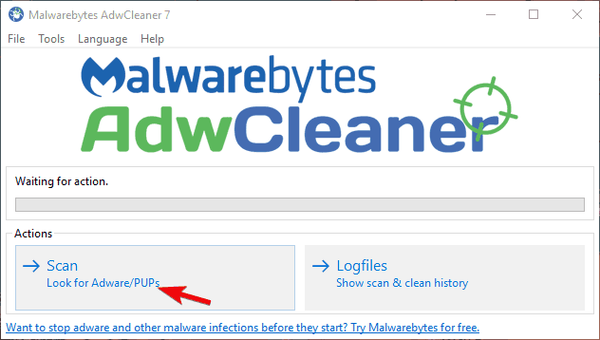
- Wacht tot het systeem is gereinigd en sluit het.
- Download en voer Malwarebytes AdwCleaner uit.
-
- Voer een diepe scan uit met Windows Defender of een antivirusprogramma van derden
- Open Windows Defender-beveiligingscentrum vanuit het systeemvak.
- Kiezen Bescherming tegen virussen en bedreigingen en dan Geavanceerde scan.
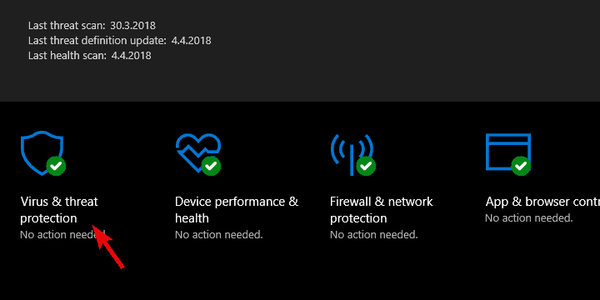
- Markeer Offline scan van Windows Defender en klik Nu scannen.
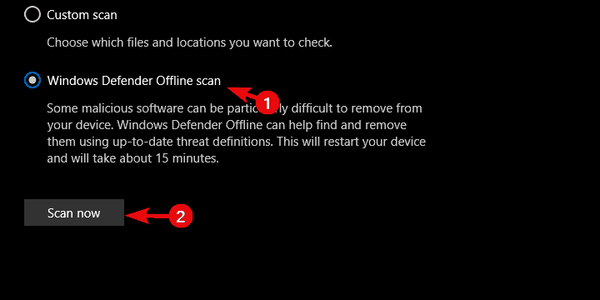
- Voer een diepe scan uit met Windows Defender of een antivirusprogramma van derden
-
- Installeer Ad-blocker in de browser
- Open extensies / add-ons.
- Zoeken naar AdBlocker Plus of uBlock Oorsprong.
- Installeer een van deze en zorg ervoor dat pop-ups worden geblokkeerd.
- Installeer Ad-blocker in de browser
3. Hoe u oplichtingswaarschuwingen uit de desktoptoepassingen kunt verwijderen
Deze zijn meestal per ongeluk geïnstalleerd. Softwareontwikkelaars gebruiken vaak "donkere patronen" (zoek het op) die u manipuleren om verdachte en frauduleuze software te installeren. Ze hebben ook de neiging om de originele applicaties na te bootsen om de controle over uw pc over te nemen. Wees dus voorzichtig in de toekomst.
- LEES OOK: Nieuwe Chrome-zwendel injecteert een schadelijke lettertype-update op uw pc
Hier leest u hoe u omgaat met scammy cleaners, fixers of optimalisatietools van derden:
-
- Zoek en verwijder het programma via het Configuratiescherm.
- Open Controlepaneel.
- Kiezen "Een programma verwijderen".
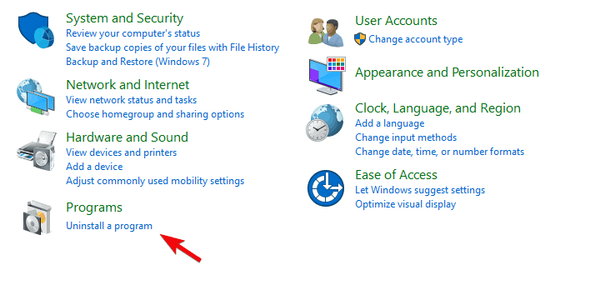
- Verwijder de frauduleuze applicatie als u deze in de lijst vindt.
- Zoek en verwijder het programma via het Configuratiescherm.
-
- Voer Malwarebytes AdwCleaner en het verwijderprogramma van derden uit om de resterende bestanden op te schonen.
- Voer een diepe scan uit met Defender of een antivirusprogramma van derden.
Dat zou het moeten doen. Als u hierna nog steeds dezelfde berichten ziet, vergeet dan niet erop te klikken. Dit staat voorop. Als u vragen of suggesties heeft, zorg er dan voor dat u deze in de opmerkingen hieronder plaatst.
GERELATEERDE VERHALEN DIE JE MOET BEKIJKEN:
- Wat is syscheckup.exe en hoe het te verwijderen??
- 7 van de beste antivirusprogramma's voor webbrowserkaper
- Foxiebro-malware: hoe het werkt en hoe het te verwijderen
- Waarschuwing: Fauxpersky-malware doet zich voor als Kaspersky-antivirus
- Cybersecurity
- spyware
 Friendoffriends
Friendoffriends



![Alle problemen opgelost door Windows Update Rollup [mei 2014]](https://friend-of-friends.com/storage/img/images/all-the-issues-fixed-by-windows-update-rollup-[may-2014].jpg)